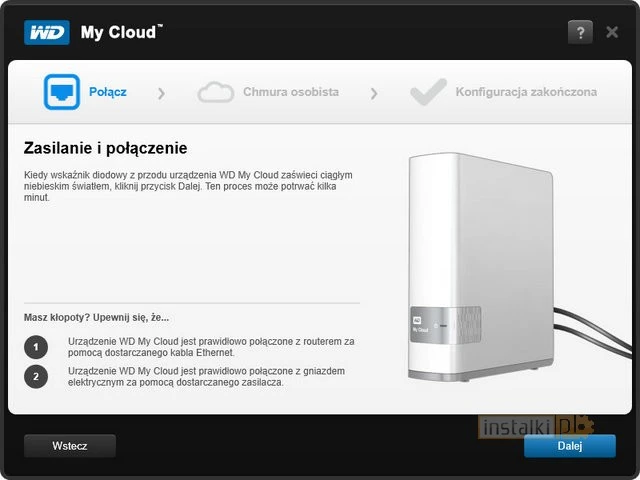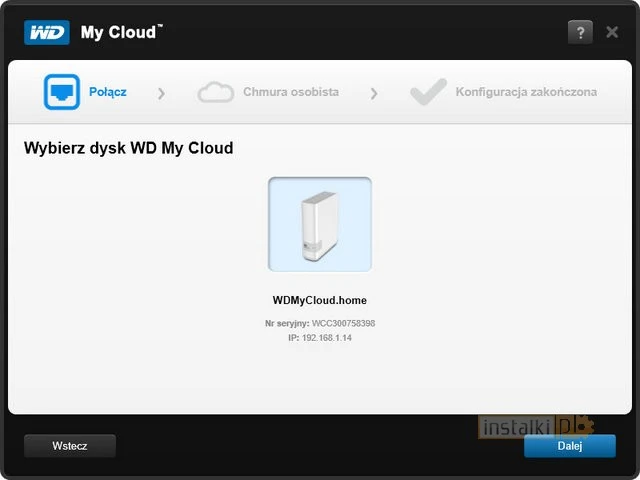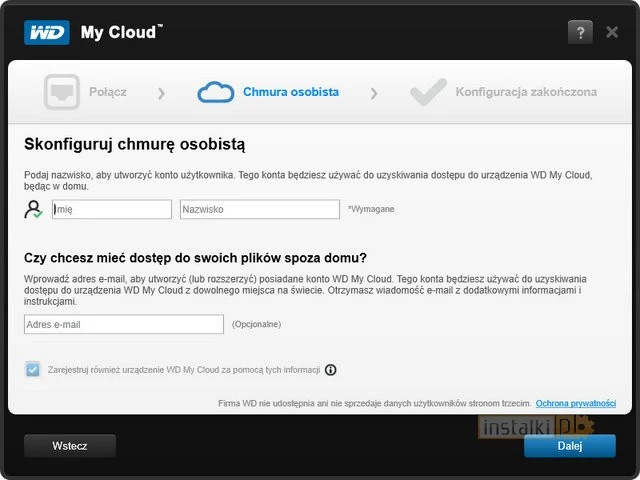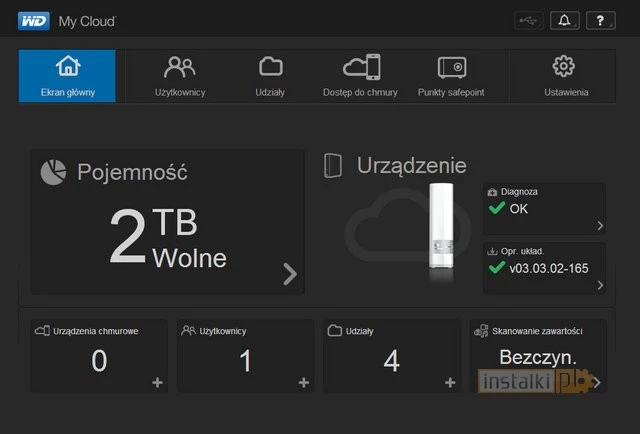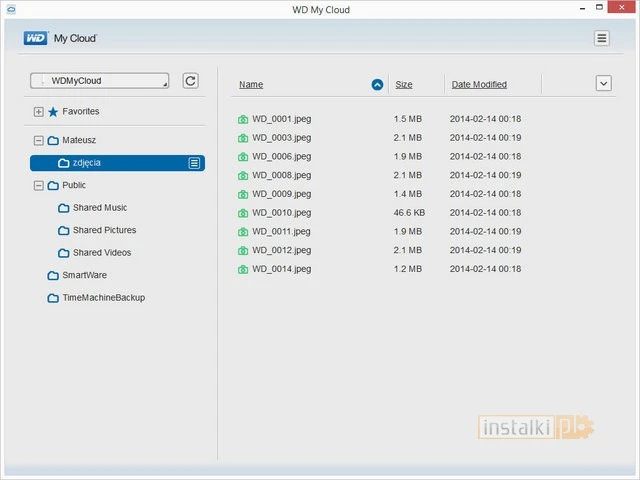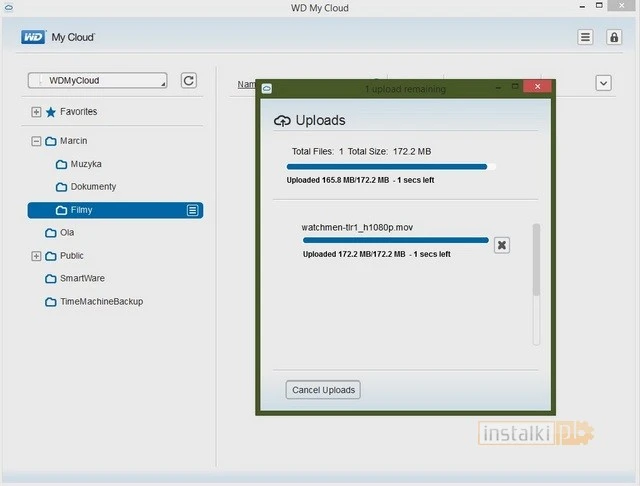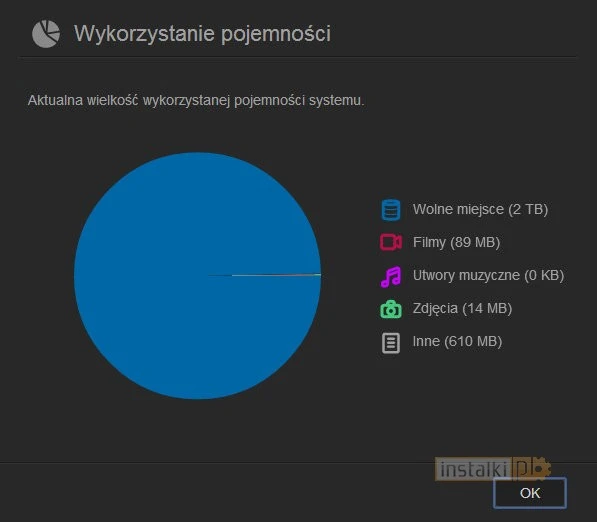PARAMETRY TECHNICZNE
| Interfejs | USB 3.0 – 5 Gb/s (maks.) |
| USB 2.0 – 480 Mb/s (maks.) | |
| Pojemność | 2 TB |
| Wymiary | 17 x 5 x 14 cm |
| Waga | 0,96 kg |
| Temperatura | Podczas pracy: 5° C do 35° C |
| Podczas przechowywania: -20° C do 65° C | |
| Wymagane parametry zasilania | Napięcie AC: 100-240 VAC |
| Częstotliwość AC 47–63 Hz | |
| Zgodność | Windows/Mac/iOS/Android |
WYGLĄD I KONSTRUKCJA
W zestawie nie znajdziemy zbyt wiele bo tylko magazyn danych z chmurą osobistą, kabel Ethernet, zasilacz i skróconą instrukcję instalacji, ale też więcej do szczęścia nie potrzeba. Zresztą możecie wszystko obejrzeć na naszym filmie z unboxingu.
Samo urządzenie jest dość sporych rozmiarów i też swoje waży bo około 1 kg, ale prezentuje się nie gorzej od zwykłych routerów, więc raczej nie powinno za bardzo kłuć nas w oczy. Trochę większym problemem może być długość obu dołączonych kabli, które jednak odrobinę przeszkadzają w swobodnym operowaniu sprzętem. Ale oczywiście wszystko zależy od tego w jaki sposób macie rozstawioną waszą domową elektronikę.
INSTALACJA I KONFIGURACJA
Instalacja WD My Cloud jest szybka i bardzo prosta, o czym świadczy też bardzo krótka (i obrazkowa) instrukcja. Wystarczy podpiąć oba kable, ściągnąć oprogramowanie z podanej witryny i krok po kroku wykonywać polecenia instalatora. Tyle. Program WD automatycznie wykrywa dysk i po krótkiej konfiguracji praktycznie od razu jest gotów do użytku.
Dostęp do bardziej zaawansowanych opcji zapewni nam „Interfejs administracyjny dysku WD My Cloud”, dzięki któremu możemy dodawać nowych użytkowników mogących korzystać z naszej chmury, ustawiać hasła, czy sprawdzić ile mamy jeszcze wolnego miejsca. Wszystko równie proste co instalacja i bardzo intuicyjne. Więc nawet mniej obeznane z tego typu sprzętem osoby nie powinny mieć z tym problemu.
FUNKCJONALNOŚĆ
Po wprowadzeniu wszelkich niezbędnych ustawień jako administrator naszej chmury, możemy przejść do korzystania z niej jako zwykły użytkownik. Tu jest nawet łatwiej bo wszystkie dane dodajemy metodą drag and drop czyli po prostu przeciągamy interesujące nas pliki do konkretnego folderu na naszym domowym serwerze. I już. Filmy, zdjęcia czy dokumenty zostają dodane, a my możemy z nich korzystać gdziekolwiek jesteśmy. I to bez obowiązku pobierania ich na urządzenie, którego w danym momencie używamy. Choć oczywiście możemy to zrobić jeśli tylko chcemy. Wtedy w przypadku całego folderu pobiera się on w formacie zip.
Co ciekawe dostajemy też możliwość dzielenia się naszymi plikami praktycznie z każdym z kim chcemy. Wystarczy dodać je do katalogu publicznie udostępnianych danych i wysłać mailem link do nich naszym znajomym. Przy czym na wysłanie takiej mailowej informacji pozwala sama aplikacja.
Skoro już jesteśmy przy wrzucaniu i pobieraniu plików to na jakie prędkości możemy liczyć? Przy dużych plikach jest to około 51 mb/s jeśli chodzi o odczyt i 31 mb/s przy zapisie. Natomiast mniejsze pliki to kolejno 0,521 mb/s – odczyt i 3,67 mb/s – zapis. Jednak powyższe wyniki mierzone uzyskane zostały przy połączeniu komputera oraz urządzenia do tej samej sieci Wi-Fi. Prędkości mogą się różnić w zależności od rodzaju i jakości połączenia.
Urządzenia mobilne otrzymują własną aplikację My Cloud, która nie różni się wiele od wersji na PC. Dostępna jest zarówno na iOS jak i Androida. I podobnie jak w przypadku swojej stacjonarnej siostry można bezpośrednio z niej odtwarzać filmy i oglądać zdjęcia.
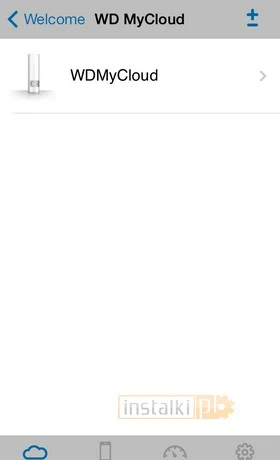 |
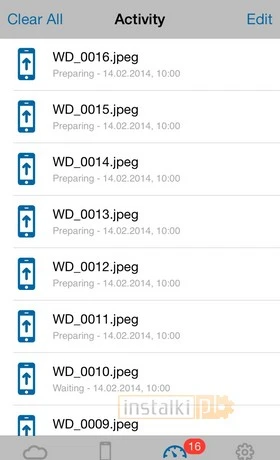 |
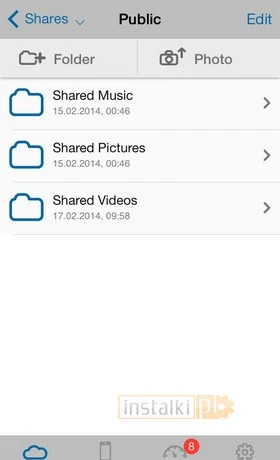 |
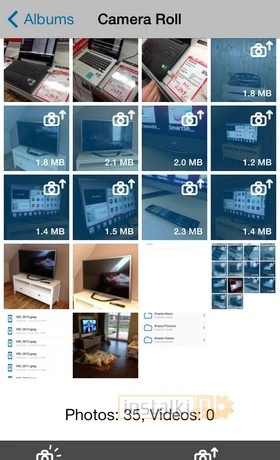 |
Warto też robić na wszelki wypadek kopie zapasowe naszych plików. Do tego dostajemy program WD SmartWare Pro, który umożliwia nam stworzenie ich w łatwy sposób, albo ustalenie harmonogramu – kiedy mają być robione, czy jednorazowo czy systematycznie itd. Wszystkie kopie możemy trzymać na serwerze i powiem szczerze, że ta opcja bardzo mi odpowiada bo prywatnie często szkoda mi było miejsca by tworzyć kopie i trzymać je na dysku. Przy 2 TB nie powinno być z tym problemu.
Dodatkowo w Windows 8 możemy skorzystać z funkcji „Historia plików”, dzięki której będziemy mogli odzyskać utracone pliki multimedialne, dokumenty czy maile. Nawet przy awarii naszego komputera nie będziemy musieli martwić się o dane, jeśli będą one zapisywać się w chmurze. Natomiast w przypadku systemów operacyjnych Mac OS X to WD My Cloud współpracuje z Apple Time Machine. Można zapisywać kopie bezpośrednio w chmurze, wcześniej określając jaka ilość miejsca ma być na nie przeznaczona.
WD My Cloud nie kosztuje mało bo około 500 zł (porównaj cenę w sklepach internetowych), ale biorąc pod uwagę oferowaną przez niego ilość miejsca czyli 2 TB nie jest to zła oferta. Wystarczy policzyć ile w taki wypadku płacimy za 1 GB. 25 groszy! Z takiej perspektywy to prawdziwa rewelacja patrząc na inne urządzenia pozwalające przechowywać dane czy firmy oferujące taki usługi. Oczywiście serwisy oferują także darmowe wyjście z sytuacji, ale wtedy ilość miejsca jest bardzo ograniczona. Dla porównania: OneDrive (dawny SkyDrive) daje 7 GB wolnego miejsca, Apple iCloud – 5 GB (nie do wszystkich rodzajów plików), dysk Google – 15 GB, a Dropbox tylko 2 GB.
Fajnym udogodnieniem jest to, że dzięki aplikacji mobilnej WD My Cloud możemy bez przeszkód przerzucać swoje dane między wyżej wymienionymi chmurami, a naszym domowym serwerem. Zapewne jest to przydatna funkcja dla tych, którzy chcieliby kupić testowane przez nas urządzenie, a mają już konta w wymienionych wcześniej serwisach.
Producent na stronie produktu wyliczył także na ile konkretnych plików starczyć może nam aż 2 TB wolnej przestrzeni. Do tych wyników należy podchodzić z dystansem ale i tak robią one wrażenie. Mówimy tu o około 400 tysiącach zdjęć (przy średniej wielkości 3,5 MB), 500 tysiącach plików muzycznych, (tu przyjęto średnio 4 minutową długość utworu) i 150 godzinach filmów (przy wideo w formacie DV; 13 GB = godzina). Wszystkie wrzucone pliki będziemy mogli obejrzeć np. na ekranach naszych telewizorów dzięki sturmieniowaniu multimediów. Wśród obsługiwanych odtwarzaczy znajdziemy między innymi Xbox 360, PS3, odtwarzacze BluRay czy nawet elektroniczne ramki do zdjęć. Poza tym można zwiększyć pojemność urządzenia przed podłączenie do niego zewnętrznego dysk twardy USB 3.0.
Trzeba jednak pamiętać o rzeczy tak prozaicznej jakim jest stały dostęp naszej chmury do prądu. Nawet jak wyjedziemy gdzieś na dłużej. Korzystając z oferty firm zapewniające takie usługi nie musimy się o to martwić.
PODSUMOWANIE
WD My Cloud to świetne urządzenie, które pozwala nam na dostęp do naszych plików gdziekolwiek jesteśmy. Jest łatwe w obsłudze i podczas testów nie sprawiało mi praktycznie żadnych problemów. 2 TB starczą na naprawdę pokaźną ilość danych, a przy okazji odciążymy nasze domowe PC, tablety czy telefony. Praktycznie jedyny jego minus jest cena, ale nawet ta nie wydaje się zła jeśli przeliczymy ile przyjdzie nam zapłacić za 1 GB przestrzeni do wykorzystania. Jeśli więc masz dość ograniczeń darmowych kont serwisów takich jak Dropbox i chcesz zapłacić by móc cieszyć się większą ilością miejsca, jednocześnie nie wysyłając danych na serwery tych firm, to z całą pewnością zastanów się nad zakupem My Cloud. Mając swoją własną chmurę masz nad nią większą kontrole. Jednym słowem – polecam.
| Zalety | Wady |
|---|---|
 Cena w przeliczeniu na 1 GB Cena w przeliczeniu na 1 GB |
 Cena Cena |
 Prosta instalacja i konfiguracja Prosta instalacja i konfiguracja |
|
 Łatwość obsługi Łatwość obsługi |
|
 Dostęp do plików gdziekolwiek jesteś Dostęp do plików gdziekolwiek jesteś |
|
 Ogrom miejsca na dane Ogrom miejsca na dane |

Produkt otrzymał wyróżnienie „Dobry Produkt”.